Cara Memasang Gnome Desktop (GUI) di Rocky Linux 9
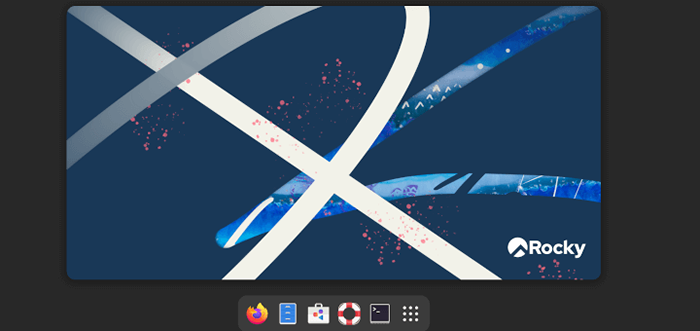
- 1122
- 263
- Dana Hammes
Ringkas: Dalam panduan ini, kami akan melihat cara memasang gnome desktop (GUI) di Rocky Linux 9. Panduan ini berguna untuk pengguna yang telah memasang fungsi asas menggunakan pemasangan minimum tetapi kemudian memutuskan untuk beralih ke antara muka grafik.
Linux adalah sistem operasi yang diterima pakai secara meluas, yang digunakan untuk menjalankan banyak aplikasi kritikal misi di pusat data. Ia terkenal dengan kestabilan dan prestasinya. Satu sebab lain untuk popularitinya adalah sokongan baris arahan yang luar biasa. Pengguna Linux boleh menguruskan keseluruhan sistem menggunakan antara muka baris arahan (CLI) sahaja. Ini membolehkan kami menguruskan pelayan Linux dengan lebih cekap dengan mengautomasikan tugas berulang.
Ramai pengguna dan pentadbir lebih suka menggunakan antara muka baris arahan untuk melaksanakan tugas sehari-hari mereka. Walau bagaimanapun, dalam beberapa kes, antara muka grafik yang mesra pengguna menjadikan kehidupan kita mudah. Sebagai contoh, kita boleh menggunakan antara muka grafik untuk melayari Internet, membaca/menyusun e-mel yang kaya media, dan sebagainya.
Dalam panduan ini, kami akan melihat langkah -langkah terperinci mengenai cara memasang gnome desktop (GUI) di Rocky Linux 9. Kami juga akan melihat bagaimana untuk mengaktifkan mod grafik supaya sistem dapat boot ke mod grafik secara lalai. Setelah mengikuti pemula panduan ini akan dapat mengendalikan sistem Linux dengan mudah menggunakan antara muka grafik yang mudah digunakan.
Prasyarat
Sebelum meneruskan, kita mesti memastikan bahawa sistem memenuhi keperluan pemasangan berikut:
- Sambungan internet yang stabil dengan kelajuan tinggi hingga sederhana.
- Pengguna dengan keistimewaan super. Dalam kes kita, ini akan menjadi pengguna akar yang ditunjukkan oleh hash
(#)segera. - Sekurang -kurangnya 2 GB RAM dengan ruang cakera tambahan 1 GB.
Sila ambil perhatian bahawa keperluan terakhir akan berbeza dari sistem ke sistem. Contohnya, sistem yang banyak digunakan akan memerlukan lebih banyak sumber perkakasan manakala sistem yang digunakan sederhana memerlukan sumber perkakasan purata.
Memasang Desktop Gnome di Rocky Linux 9
Pertama, mari kita ketahui persekitaran asas yang dipasang semasa menggunakan sub-komando kumpulan DNF:
# senarai kumpulan DNF -dipasang
 Periksa persekitaran asas yang dipasang
Periksa persekitaran asas yang dipasang Seperti yang dapat kita lihat, pada masa ini sistem menggunakan a Pemasangan minimum persekitaran asas yang menyediakan fungsi asas tanpa antara muka grafik.
Rocky Linux Menyediakan pelbagai persekitaran asas yang boleh disenaraikan menggunakan arahan berikut:
# senarai kumpulan DNF -tersedia
Di sini, kita dapat melihat semua kumpulan persekitaran yang ada seperti Pelayan dengan GUI, pelayan, Stesen kerja, Sistem operasi tersuai, dan Tuan rumah virtualisasi. Ini terletak di bawah Kumpulan persekitaran yang ada seksyen.
Dari persekitaran ini, Stesen kerja dan Pelayan dengan GUI menyokong Gnome Desktop persekitaran.
Perbezaan utama antara Stesen kerja dan Pelayan dengan GUI adalah bahawa bekas itu sesuai untuk komputer riba dan PC sedangkan yang kedua sesuai untuk pelayan pusat data. Oleh itu, kedua -dua persekitaran asas ini menyediakan satu set pakej yang berbeza.
Sebagai contoh, Stesen kerja Menyediakan pakej e -mel, sembang, persidangan video, dan suite pejabat. Sedangkan Pelayan dengan GUI Menyediakan alat debug dan pemantauan, pelayan e -mel, pelayan FTP, dan pakej serupa yang lain.
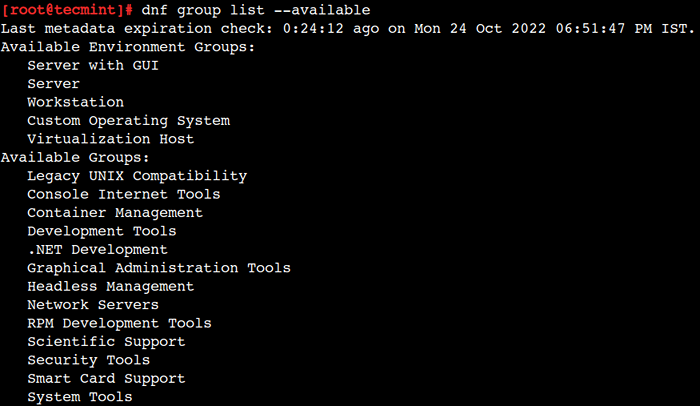 Senaraikan persekitaran asas yang tersedia
Senaraikan persekitaran asas yang tersedia Kami boleh memilih kumpulan persekitaran yang sesuai mengikut keperluan kami. Contohnya, untuk menubuhkan Stesen kerja persekitaran kita boleh menggunakan arahan berikut:
# DNF Group Pasang "Workstation"
Begitu juga, untuk memasang Pelayan dengan GUI Kita boleh menggunakan arahan berikut:
# DNF Group Pasang "Pelayan dengan GUI"
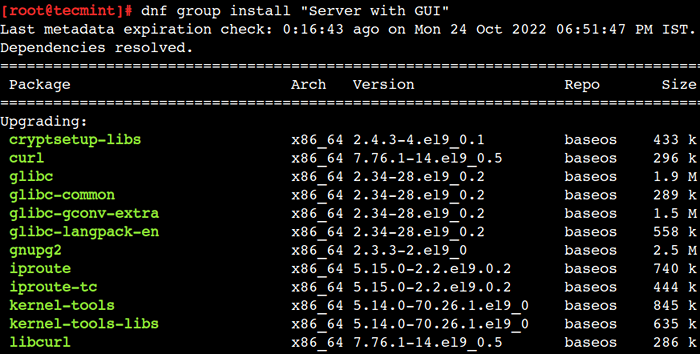 Pasang GUI di Rocky Linux
Pasang GUI di Rocky Linux Perintah di atas menunjukkan ringkasan pemasangan seperti nama pakej, versi, repositori, dan saiznya. Di samping itu, ia juga menunjukkan ringkasan urus niaga yang merangkumi bilangan pakej yang akan dipasang dan jumlah muat turun.
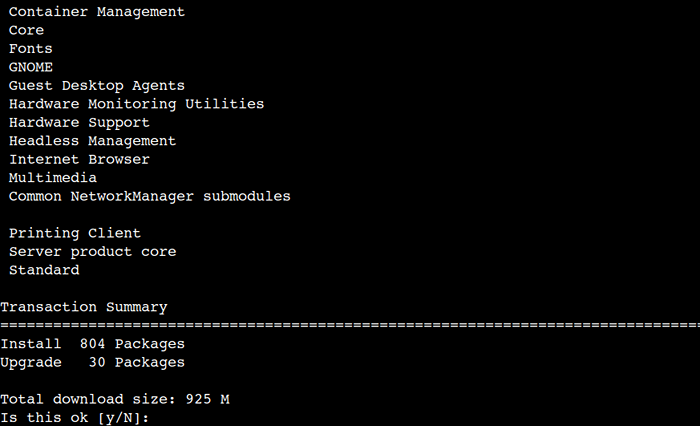 Ringkasan Pemasangan GUI
Ringkasan Pemasangan GUI Mari taipkan y dan tekan kekunci Enter untuk memulakan pemasangan.
Membolehkan mod grafik di Rocky Linux 9
Sekarang kita memasang Persekitaran Desktop Gnome. Walau bagaimanapun, ini tidak mencukupi untuk menggunakan antara muka grafik. Kerana sasaran lalai sistem masih tidak grafik. Oleh itu, mari kita tetapkan ke mod grafik.
Pertama, periksa sasaran sistem semasa menggunakan arahan berikut:
# Systemctl Get-Default MULTI-USER.sasaran
Di sini, The MULTI-USER.sasaran mewakili Run-level 3.
Seterusnya, tetapkan mod grafis sebagai sasaran lalai sistem:
# Systemctl Set-Default Graphical
Ini akan memastikan bahawa sistem boot ke dalam mod grafik setiap kali kecuali kita mengubahnya.
Sekarang, sahkan bahawa sasaran lalai sistem dikemas kini:
# Systemctl Get-Default grafik.sasaran
Akhirnya, reboot sistem untuk boot ke dalam mod grafik:
# reboot
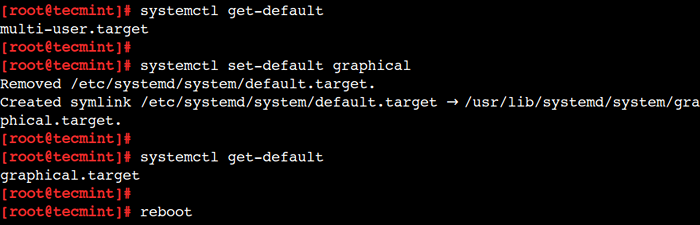 Boot Rocky Linux dalam mod grafik
Boot Rocky Linux dalam mod grafik Di bahagian seterusnya, kita akan melihat bagaimana untuk menubuhkan Persekitaran Desktop Gnome.
Menyediakan persekitaran Desktop Gnome di Rocky Linux 9
Sekarang, kita dapat melihat Gnome Skrin Selamat Datang. Mari ikuti arahan di skrin untuk menyelesaikan persediaan awal.
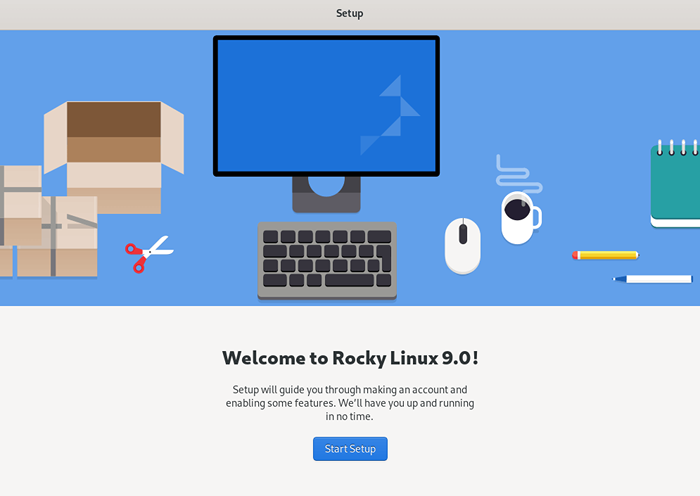 Skrin Selamat Datang Gnome Rocky Linux
Skrin Selamat Datang Gnome Rocky Linux Persediaan awal akan meminta maklumat asas seperti tetapan lokasi, akaun dalam talian, penciptaan pengguna pilihan baru, dan sebagainya.
Itu sahaja, sekarang kita boleh mula menggunakan sistem menggunakan Gnome Desktop persekitaran.
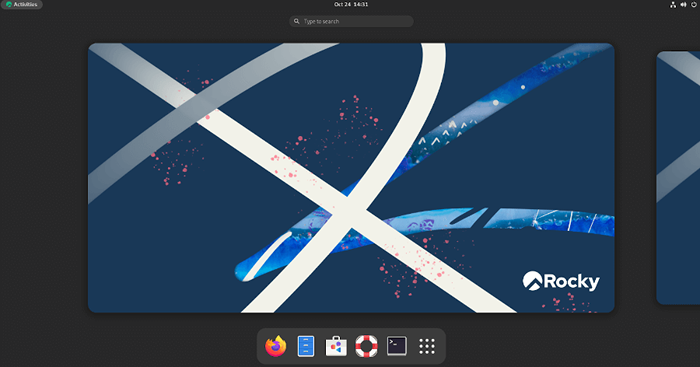 Berlari gnome di linux berbatu
Berlari gnome di linux berbatu Dalam panduan langkah demi langkah ini, pertama, kita melihat cara memasang Persekitaran Desktop Gnome di Rocky Linux 9. Kemudian, kami mengemas kini sasaran lalai sistem untuk bootnya ke dalam mod grafik. Akhirnya, kami menyelesaikan persediaan awal menggunakan skrin selamat datang gnome.
Adakah anda mendapat maklumat ini berguna? Beritahu kami pandangan anda dalam komen di bawah.
- « 11 pihak berkuasa sijil SSL percuma dan kos rendah terbaik
- Cara Memasang PostgreSQL 15 dan Pgadmin di RHEL 9 »

